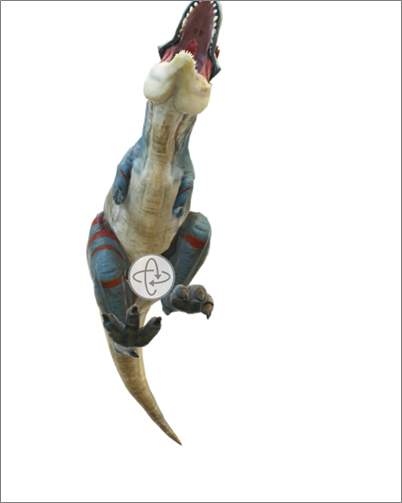【えみりーのお小言】 Office 365「どんな角度も自由自在!3Dを使ってかっこいいプレゼン!」
 えみりーです。
えみりーです。
エイプリルフ~ル!!!
といっても、一応公式ブログだから嘘は書けないけど…。
えみりーが最近ハマっているゲームでは、エイプリルフール企画とかいうイベントが今日限定で開催されていたらしい。えみりー、いつも寝る前にちょこっと遊んでる程度なんだけど、昨日は気が付いたら0時ちょうど過ぎてしまったの。「あ、寝なきゃ。」ってゲーム終わろうとしたら「エイプリルフール企画は本当なのか検証をする会」みたいなパーティー募集があって、「!?」って思ってついつい参加。一回のミッションが5分もかからないものだからすぐ終わったんだけど、参加したメンバーみんなでドキドキしながらミッション終了後の報酬を待ったの。だって、もしかしたらエイプリルフールだから嘘つかれるかもしれないじゃん!!!
でも無事にもらえました~!!!めっちゃ嬉しい☆
ということで、結局0時10分に寝たえみりー。えみりーが以前いた会社では、「業務に支障でたらどうするの?」って怒られていたなと思いながら寝たよ。
さてさて、今日は、前回【えみりーのぼやき】シリーズで紹介したサポートチームのニューフェイス、ゆいちゃんが登場しますよ~。
ゆいちゃんはえみりーと翔ちゃんにいろいろと教えてくれるので、3人での対話となります。
少々ボリューミーですが、内容も面白いシリーズなので、ぜひ最後まで目を通してくださいね!
(動画再生時間43秒 ※ゆいちゃんのパソコン画面です)
※この動画はマイクロソフトが配布している3Dを使ったパワーポイントのテンプレートです。ご興味のある方はダウンロードしてみてください。
(参照元URL:https://templates.office.com/ja-jp/3D-の-PowerPoint-プレゼンテーション-ハッブル望遠鏡モデル-TM16401558)
① Wordを開いて、「挿入」タブをクリックします。次に「3Dモデル」をクリックしましょう。
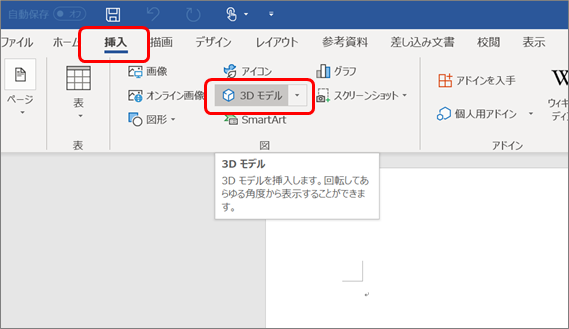
② このように、たくさんの3Dモデルが表示されますので、お好みのものをご選択ください。ちなみに、各モデルの左下に走っている人のようなアイコンが出ている場合、3Dモデルが自動で動き出します。アイコンがついていないものは動かないものです。
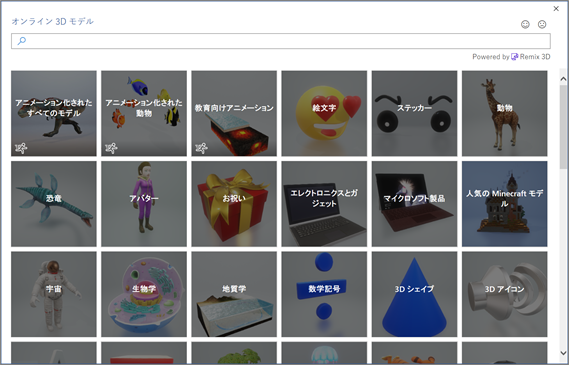
③ 今回は適当に一番左上にある「アニメーション化されたすべてのモデル」を選択しました。
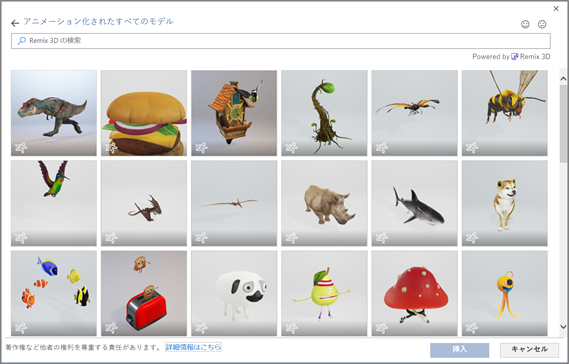
④ 使いたい3Dモデルを選択し、画面右下にある「挿入」をクリックします。

⑤ 挿入が開始されるとこのような画面が表示されます。
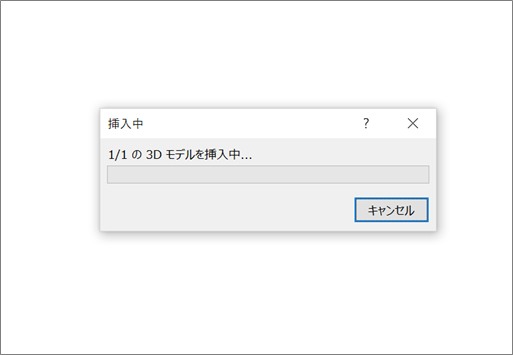
⑥ Wordに3Dモデルが挿入されました。大きさも自由に変えられます。
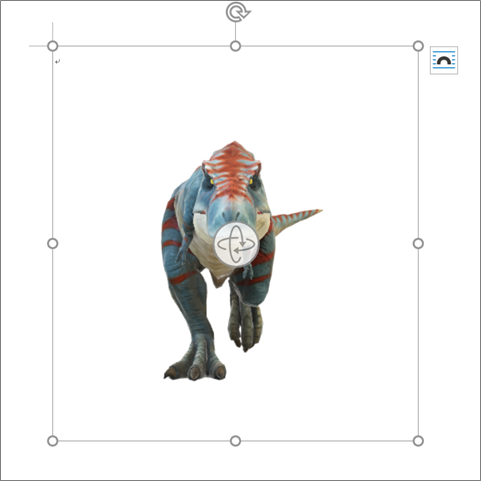
⑦ 3Dモデルの真ん中に表示されているアイコンをマウスで動かすと、3Dモデルを自由自在に動かすことができます。

⑧ メニュー画面で、3Dモデルのポジションがたくさん表示されているので、ここから選択してもいいですね。
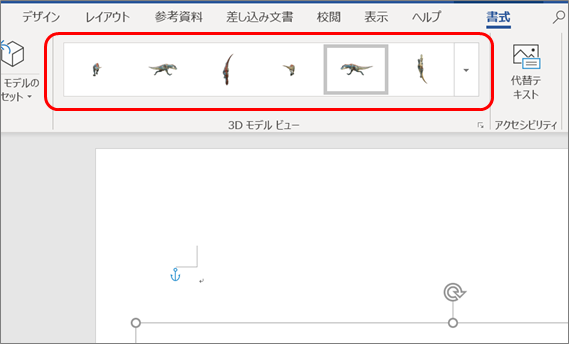
⑨ ずっと動き続ける3Dモデルがうざくなってきたら、3Dモデルの真ん中にカーソルを持ってくると停止させることができます(誰かゆっきーなにもその機能つけて!)。
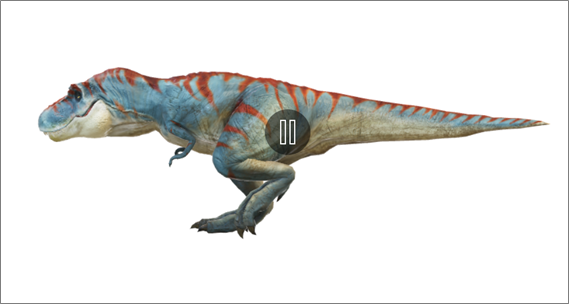
新しい機能はいかがでしたか。実はこの機能、昨年には実装されていたようで、ネットで一時騒がれていたようです。
えみりー流行に乗り遅れたみたい(相変わらずゆっきーなはちゃっかり流行に乗ってたけど)。
みんなも試してみてね!
ところで、ゆっきーなに一時停止機能をつけるためにはフルコントロール権限が必要な模様…。誰が持ってるの!??
ちなみに、このブログの誤字脱字チェックはゆっきーなが担当してくれています。ブログのチェックが終わったとき、ゆっきーなからコメントがきました。
しかもWordのファイル付き。
あれ?今回の記事書くときに調べそびれたことがあったのかなと思ってファイルを開いてみたら…
 うん、いくら。
うん、いくら。
で、裏側は?
と思いながら回転させてみたら…
・・・
・・・・
・・・・・・
・・・・・・・・・・

あ!!!裏側もいくら!!!
しかも恐らくご飯がいくら色になっちゃったんだろうなっていう感じのいくらだ!!!
ただし、ゆっきーな情報によると、ネットではこのいくら軍艦の3Dモデルを作ったのが外国人で、いくら軍艦の中は全ていくらだと思い込んで作ってしまったのではないかとまことしやかに囁かれているらしい…。
さすがゆっきーな。くだらない情報収集力の桁が違うわ。
せっかくゆいちゃんが分かりやすく教えてくれた機能説明が薄れないように祈る限りです。
エイプリルフールを満喫したいえみりーより。
(配信日:2019年04月01日)